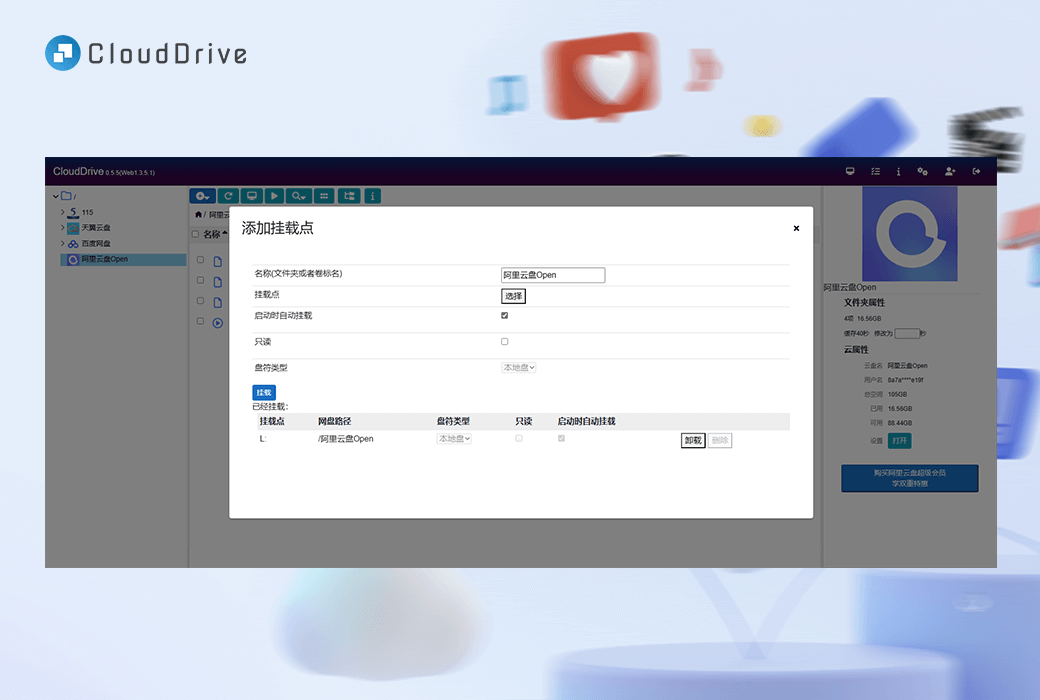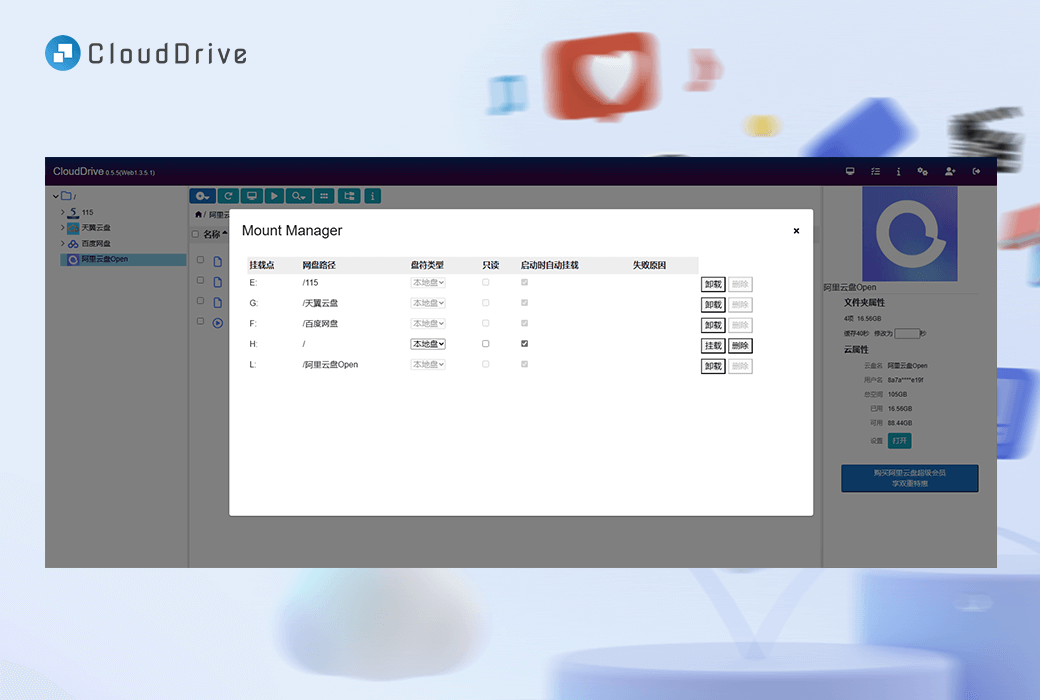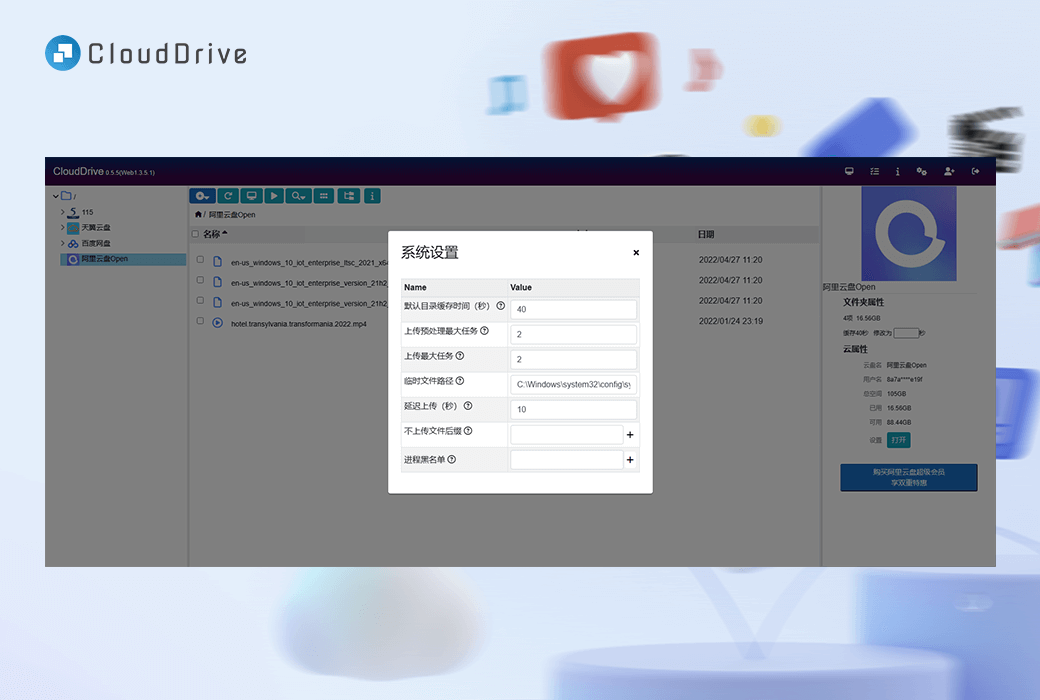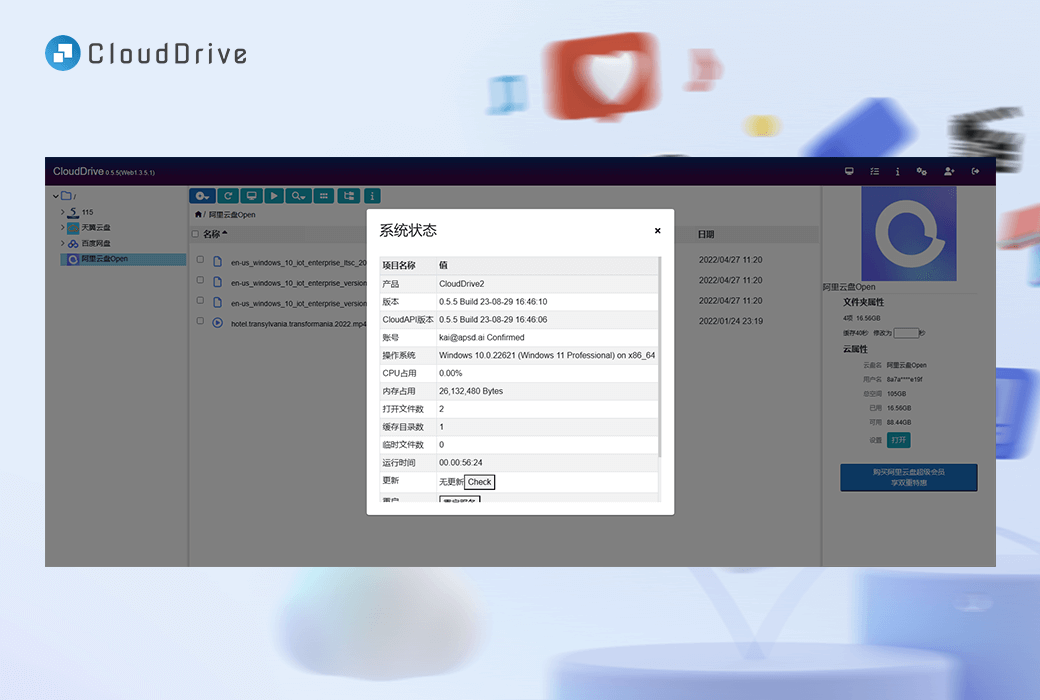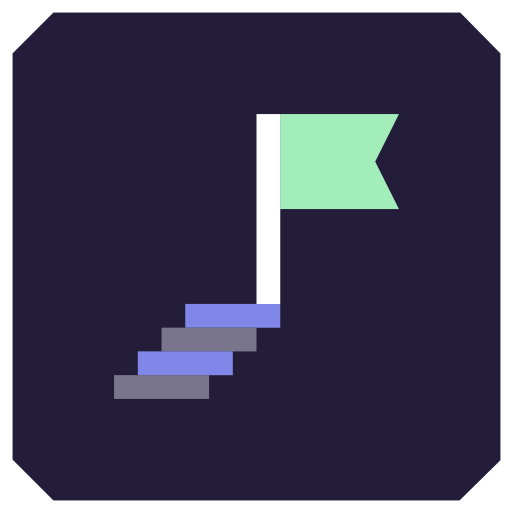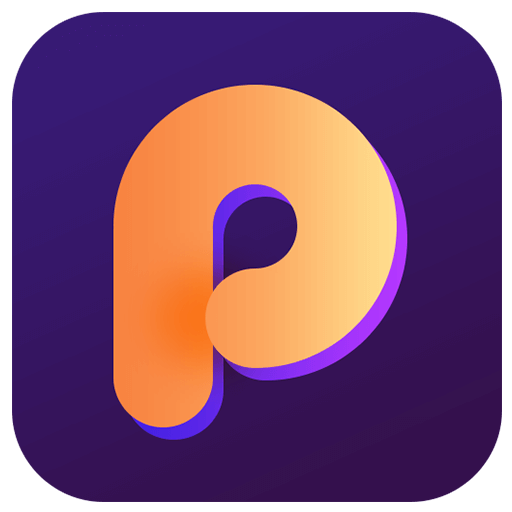로그인하지 않으셨습니다. 로그인 후 더 나은 경험을 누려보세요.
 CloudDrive 멀티 클라우드 로컬 마운트 관리 도구 소프트웨어
CloudDrive 멀티 클라우드 로컬 마운트 관리 도구 소프트웨어

활동 규칙
1、활동 시간:{{ info.groupon.start_at }} ~ {{ info.groupon.end_at }}。
1、활동 시간:售完即止。
2、그룹 구매 유효 기간:{{ info.groupon.expire_days * 24 }}시간。
3、그룹 구매 인원:{{ info.groupon.need_count }}명。
그룹 구매 주의사항
1、그룹 구매 프로세스: 참여/시작 및 결제 성공 - 유효 기간 내 요구 인원 충족 - 그룹 구매 성공!
2、유효 기간 내 활동 인원을 충족하지 못하면 그룹 구매가 실패하며, 결제 금액은 원래 경로로 환불됩니다.
3、그룹 구매 요구 인원 및 활동 시간은 상품별로 다를 수 있습니다. 활동 규칙을 확인해 주세요.




CloudDrive란 무엇입니까?
- CloudDrive는 여러 클라우드 스토리지 서비스를 원활하게 통합하여 하나의 인터페이스로 통합할 수 있도록 설계된 포괄적인 클라우드 스토리지 관리 플랫폼입니다.
- CloudDrive를 사용하면 다양한 애플리케이션과 인터페이스를 왔다갔다하지 않고도 모든 클라우드 스토리지 서비스를 쉽게 관리하고 액세스할 수 있습니다.
- CloudDrive의 가장 눈에 띄는 특징은 미리 다운로드하지 않고 파일에 직접 액세스할 수 있도록 여러 클라우드 스토리지 서비스를 로컬 디스크로 마운트할 수 있다는 것입니다.클라우드 스토리지 서비스를 로컬 파일 시스템의 일부로 사용할 수 있다고 상상해 보십시오.
- 그러나 이것이 전부는 아닙니다. CloudDrive는 또한 빠른 클라우드 파일 전송, 실시간 클라우드 파일 알림 및 애플리케이션 수준의 권한 제어와 같은 고급 기능을 제공합니다.고급 사용자든 일반 클라우드 스토리지 사용자든 CloudDrive는 탁월한 효율성과 사용 편의성으로 클라우드 스토리지 자원의 잠재력을 충분히 발휘할 수 있습니다.
주요 특징
- 클라우드 로컬 마운트
컴퓨터 파일 시스템의 일부인 것처럼 여러 개의 클라우드를 로컬 드라이브에 마운트합니다.클라우드에서 파일을 다운로드하는 번거로움과 작별하다.
- 통합 멀티 클라우드 관리
모든 클라우드 계정을 한 곳에서 관리합니다.파일을 쉽게 구성하고 폴더를 동기화하며 다양한 클라우드 서비스에서 고급 검색을 수행할 수 있습니다.현재 지원123 클라우드, 알리 클라우드, 바이두 디스크, 톈익 클라우드, 115 디스크, Google Drive, PikPak, WebDAV 서버,OneDrive、쉰레이 클라우드와 로컬 폴더.
- 한 번의 로그인으로 어디서나 사용 가능
한 곳에서 모든 클라우드 계정에 로그인하고 모든 장치에서 사용할 수 있으며 매번 다른 계정에 로그인할 필요가 없습니다.
클라우드 계정 동기화 메커니즘은 안전합니다.
- WebDAV 서비스
CloudDrive는 WebDAV 서버로서 다른 WebDAV 클라이언트에 WebDAV 서비스를 제공할 수 있습니다.
- 전체 클라우드 파일의 신속한 복제Pro
중간 다운로드 없이 클라우드 간에 파일을 빠르고 직접 전송할 수 있습니다.CloudDrive의 최적화된 파일 전송 기능을 통해 시간과 대역폭을 절약할 수 있습니다.
- 파일 변경 공지
클라우드 파일 변경에 대한 실시간 알림을 받습니다.파일 시스템 모니터 애플리케이션과 원활하게 통합하여 원활한 공동 작업을 수행할 수 있습니다.
- 적용 수준 권한 제어
파일에 대한 액세스 권한을 세밀하게 제어합니다.프로그램 수준에서 액세스 권한을 정의하고 관리하여 안전한 공유 및 공동 작업을 보장합니다.
- 클라우드 서비스 업체 우호
CloudDrive를 사용하면 더 이상 넷디스크 뱀파이어가 되지 않습니다.
우리는 원활한 사용자 경험을 보장하는 동시에 네트워크 디스크 사업자의 자원 점용을 최소화합니다.
- 멀티 디스크 백업 (출시 예정)
로컬 디스크를 여러 클라우드에 동시에 백업합니다.파일 변경 사항을 자동으로 감지하고 자동으로 증분 백업합니다.데이터 걱정 없이 멀티 클라우드 백업.
- 모든 장치에서 실행
컴퓨터: Windows, Linux, macOS
NAS:Synology, QNAP...
TV 휴대폰: Android, LibreElec, CoreElec
라우터: OpenWRT 라우터
CloudDrive 사용
- 컴퓨터
최신 버전의 CloudDrive를 다운로드하여 설치하면 컴퓨터에 통합 클라우드 스토리지 관리 센터를 설치하고 클라우드를 컴퓨터의 로컬 하드 드라이브로 확장할 수 있습니다.
CloudDrive는 현재 Windows x64, Linux, macOS, x86_64, arm64, armv7 등의 아키텍처를 지원하는 컴퓨터를 지원합니다.
- NAS
NAS에 최신 버전의 CloudDrive를 설치하면 NAS를 통합 클라우드 관리 센터로 만들고 클라우드를 NAS 디스크로 확장할 수 있습니다.
CloudDrive는 현재 Synology, Unraid, Qna p 등 주요 NAS 플랫폼을 지원하고 x86_64, arm64, armv7 등 아키텍처의 NAS를 지원하며 직접 설치, docker를 통해 설치할 수 있으며 Synology와 Qnap은 제3자가 제공하는 CloudDrive 플러그인도 직접 설치할 수 있다.
- 핸드폰
CloudDrive는 Android 휴대폰에서 실행되며 로컬 스토리지로 클라우드를 확장할 수 있습니다.CloudDrive를 사용하면 사용자가 설치한 모든 앱이 로컬로 마운트된 클라우드 파일에 직접 액세스하는 통합 스토리지 공간에 여러 클라우드를 통합할 수 있습니다.
CloudDrive는 안드로이드 7.0 이상을 지원하며 안드로이드에서 로컬 마운트 기능을 사용하려면 루트 권한이 필요합니다.
- 텔레비전
CloudDrive는 TV 또는 셋톱박스에서 실행할 수 있으며 로컬 스토리지로 클라우드를 확장할 수 있습니다.CloudDrive를 사용하면 여러 클라우드를 하나의 통합 스토리지 공간에 통합하고 셋톱박스에 내장된 플레이어를 통해 로컬로 마운트된 클라우드 파일을 직접 호출하여 재생할 수 있습니다.
CloudDrive는 LibreElec, CoreEle c와 같은 Linux 기반 시스템과 안드로이드 기반 TV 또는 셋톱박스를 지원합니다(안드로이드에서 로컬 마운트 기능을 사용하려면 루트 권한이 필요함).
- 라우터
CloudDrive는 OpenWRT 라우터에서 실행할 수 있으며 라우터를 클라우드 기반 NAS로 만들 수 있습니다.간단한 구성으로 통합 스토리지에 통합할 수 있습니다.
CloudDrive는 x86_64, arm64, armv7 아키텍처의 OpenWRT 라우터를 지원하며 직접 다운로드하여 실행하거나 docker를 통해 실행할 수 있습니다.

공식 웹 사이트:https://www.clouddrive2.com/
다운로드 센터:https://clouddrive.apsgo.cn
대체 다운로드:N/A
배송 시간:24시간 자동 배송
실행 플랫폼:Windows、Linux、macOS、Android、Docker、Nas
인터페이스 언어:중국어 인터페이스 디스플레이가 지원됩니다.
업데이트 지침:가입 기간 동안 사용 및 업데이트
구입 전 평가판:구매하기 전에 무료로 사용해 볼 수 있습니다.
배송 방법:구매 후, 활성화 정보는 주문 시 이메일로 발송되며, 동시에 개인 센터, 내 주문에서 해당 제품 활성화 코드를 볼 수 있다.
장치 수:무료 사용자: 최대 2개의 장치가 동시에 온라인 상태입니다.유료 회원: 최대 5개의 장치가 동시에 온라인
컴퓨터 교체:원본 컴퓨터 마운트 해제, 새 컴퓨터 활성화.
부트를 활성화하려면:공식 홈페이지에서 최신 버전(Web 1.3.6.0 +)을 다운로드한 후 회원 계획을 클릭하고 맨 아래로 당겨서"나는 활성화 코드가 있다"를 클릭하여 복사하여 붙여넣고 활성화를 클릭하면 된다.
특수 지침:추가할 예정입니다.

협력 문의
{{ app.qa.openQa.Q.title }}
안드로이드폰에 CloudDrive 2를 설치하려면 어떻게 해야 합니까?
게시물 정리는 @ tanlidoushen
1. 필요한 소프트웨어 및 도구 준비
1.Termux
CloudDrive 2 현재 안드로이드 버전은 기기의 /data 디렉토리에서 명령줄 형식으로 바이너리를 실행해야 하며 일반적인 APK 파일처럼 설치를 클릭하여 직접 실행할 수 없다.
이러한 바이너리 파일을 실행하려면 다음 두 가지 방법을 사용할 수 있습니다.
adb 쉘 사용: adb는 Android Debug Bridge의 약자이며 안드로이드 개발 키트(SDK)의 명령줄 도구입니다.휴대폰을 컴퓨터에 연결하고 adb 셸 명령을 사용하면 장치의 명령줄 인터페이스에 들어가 이진 파일을 실행할 수 있다.
Termux 사용: Termux는 안드로이드 장치에서 Linux 환경을 실행하는 터미널 에뮬레이터 앱입니다.Termux에서 적절한 명령을 사용하여 바이너리를 실행할 수 있습니다.
이 문서에서는 Termux 실행에 대해 설명합니다.CloudDrive 2 의 방식
Termux 가져오기 주소:
https://f-droid.org/zh_Hans/packages/com.termux/
설치 후 다음 명령을 입력하여 디바이스의 CPU 아키텍처를 결정합니다.
dpkg --print-architecture
2. MT 관리자
MT 관리자를 사용하면 Termux를 실행할 때 루트 권한이 아닌 상태에서 Termux의 홈 디렉토리에 액세스할 수 있으므로 많은 단계가 절약됩니다.
먼저 Termux를 미리 실행한 다음 MT 관리자에서 왼쪽 위 모서리를 클릭하면 드롭다운 목록에 로컬 스토리지가 추가되어 Termux를 선택하면 됩니다.루트 사용자는 Termux의 홈 디렉토리에 직접 액세스할 수 있으며 이 단계를 건너뛸 수 있습니다.
Termux 홈 디렉토리는
/data/data/com.termux/files/home/
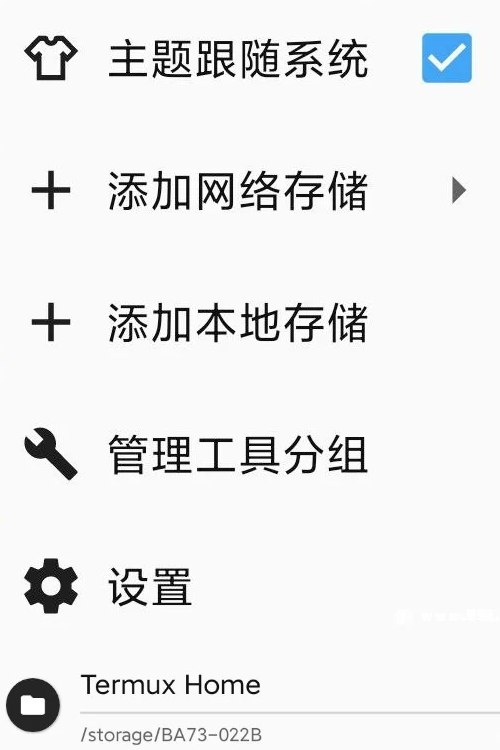
3. 사용 중인 기기 아키텍처의 Android 버전용 Cloud Drive 2를 준비합니다.
CloudDrive 2 5.0 버전 이후 github를 통해 업데이트를 발표하고 Termux가 반환하는 결과에 따라 적절한 버전을 다운로드합니다.
https://github.com/cloud-fs/cloud-fs.github.io/releases
이름 변경 파일 이름 clouddrive-2.tgz
파일을 방금 MT 관리자가 추가한 Termux의 home 디렉토리로 이동하면 루트 사용자가 파일을
/data/data/com.termux/files/home/
디렉토리
4.fuse3 [루트가 아닌 사용자는 건너뛰기]
안드로이드에서 로컬 스토리지에 넷디스크를 마운트하려면 먼저 루트 권한을 얻고 컴파일되고 적합한 fuse3를 사용해야 합니다.
여기에 큰손들이 컴파일한 버전을 놓으면 자신의 아키텍처에 따라 해당 버전을 다운로드해야 하는데, Termux 반환 결과는aarch64,arm64를 선택하는 것이지 다른 것을 선택하는 것이 아니다.
https://forum.xda-developers.com/t/fusermount-on-android-rclone-mount.3866652/
다운로드하여 압축을 풀면 가져온 파일의 이름을 fusermount3로 바꾼 다음
data/data/com.termux/files/usr/bin
디렉토리 아래,권한을 700으로 변경
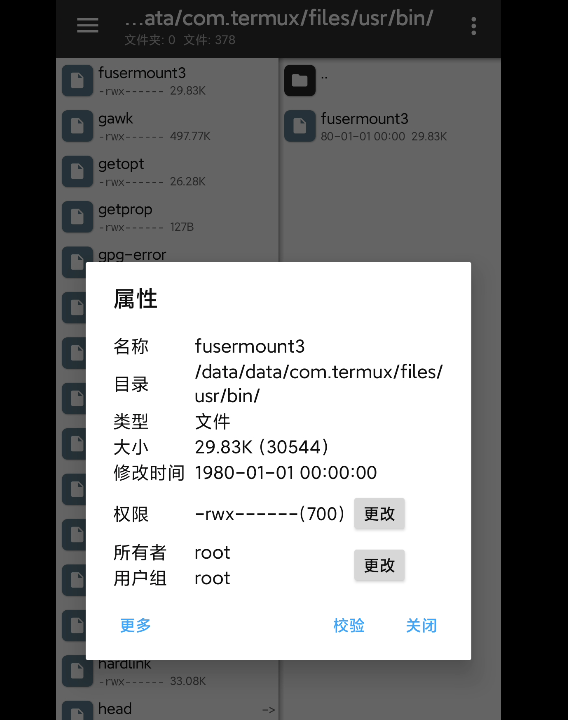
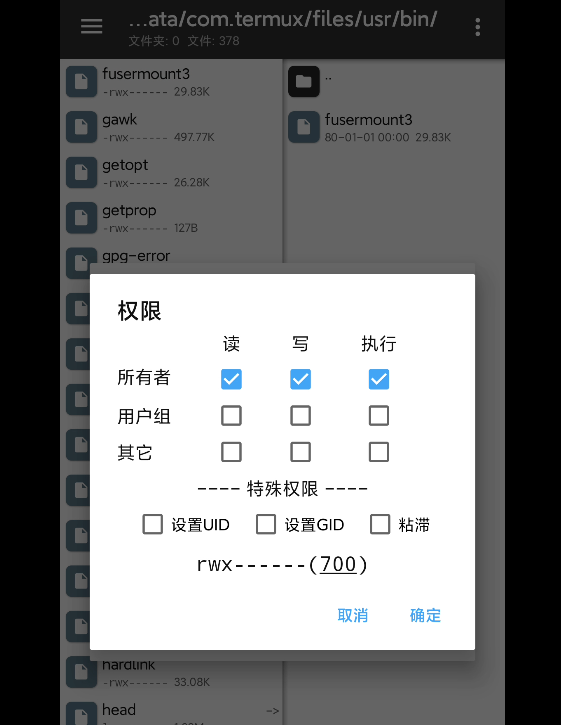
2. Termux에 Cloud Drive 2 배포
1. 권한 상승 [루트가 아닌 사용자는 건너뛰기]
Termux에 입력
pkg install tsu
이 명령은 tsu라는 패키지를 설치합니다. Termux에서 명령을 수퍼유저로 실행할 수 있는 권한 향상 도구입니다.
2. cd2 패키지 파일 압축 풀기
입력:
tar -zxvf clouddrive-2.tgz
3. 압축이 풀린 폴더 이름 바꾸기
mt 폴더에서 압축 풀린 폴더 이름 보기
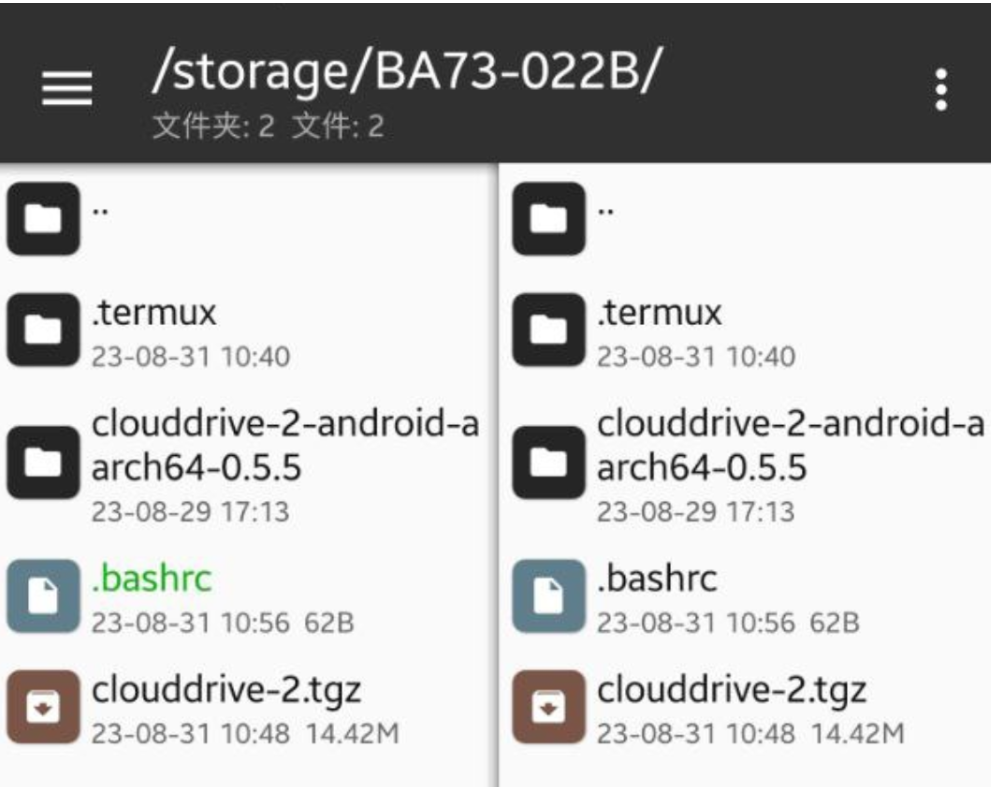
루트 사용자가 clouddrive-2로 직접 수정하면 됩니다.
루트가 아닌 사용자는 직접 수정 권한이 없습니다. 다음 명령으로 이름을 바꾸십시오.
mv [폴더 이름] clouddrive-2
압축을 푼 폴더의 이름이 clouddrive-2-android-aarch64-0.5.5이면
그러면 명령은
mv clouddrive-2-android-aarch64-0.5.5 clouddrive-2
3. Termux에서 빠른 실행CloudDrive 2
Termux의 home 디렉토리에.bashrc 파일을 새로 만들어 파일을 편집합니다.
Termux를 열려면 "cd2" 를 입력하여 cd2를 빠르게 실행하십시오.
비 루트 사용자 추가:
function cd2 {
cd ~
cd clouddrive-2/
./clouddrive
}
루트 사용자 추가:
function cd2 {
(cd ~ && sudo nsenter -t 1 -m -- /bin/bash -c "cd /data/data/com.termux/files/home/clouddrive-2/ && sudo ./clouddrive")
}
Termux를 열려면 자동으로 실행CloudDrive 2
비 루트 사용자 추가:
(cd ~ && cd clouddrive-2 && ./clouddrive)
루트 사용자 추가:
(cd ~ && sudo nsenter -t 1 -m -- /bin/bash -c "cd /data/data/com.termux/files/home/clouddrive-2/ && ./clouddrive")
이제 끌 수 있어요.Termux를 연 다음 위 단축 명령이 적용되는지 확인합니다.안 되면 입력 가능
chmod +x ~/.bashrc
.bashrc에 실행 권한을 추가합니다.
비데이터 디렉터리로 디렉터리를 마운트하려면 이 디렉터리 아래 폴더를 보십시오
/mnt/runtime/
게시물 정리는 @ tanlidoushen